A ilha de edição é um lugar em que professores e servidores podem realizar a produção de materiais educacionais ou institucionais. Para que esse processo seja realizado de forma excelente, o usuário precisa saber configurar o OBS Studio, um software utilizado para gravar e transmitir vídeos online.
Vamos aprender como usar esse programa de forma simples?
Passo 1: faça o seu login e identifique o programa
O primeiro passo é fazer o login no computador da ilha de edição utilizando a sua matrícula e senha do SUAP.
Assim que estiver logado, basta procurar o ícone do OBS Studio como pode ser visto abaixo.
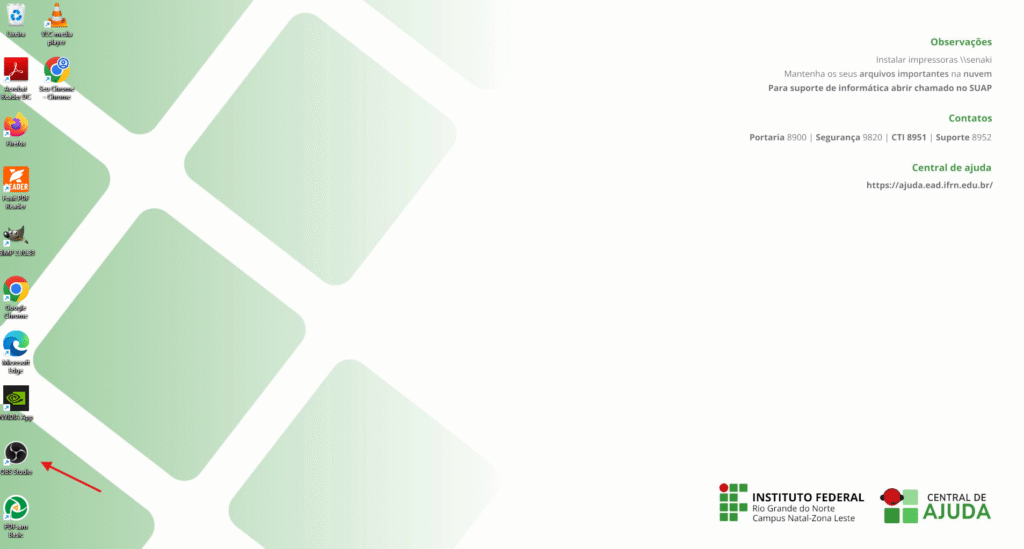
Passo 2: importe a coleção de cenas.
A coleção de cenas é um padrão de configurações criada pela equipe de produção para facilitar o uso da plataforma.
A partir disso, o usuário deve realizar o download do documento deste link no computador da ilha de edição e seguir o seguinte caminho para importar as configurações:
Clicar em “Coleção de cenas” na parte superior da interface e em seguida clicar em “Importar”. Na parte de “Caminhos da Coleção”, escolha o arquivo salvo anteriormente e finalize importando-o.
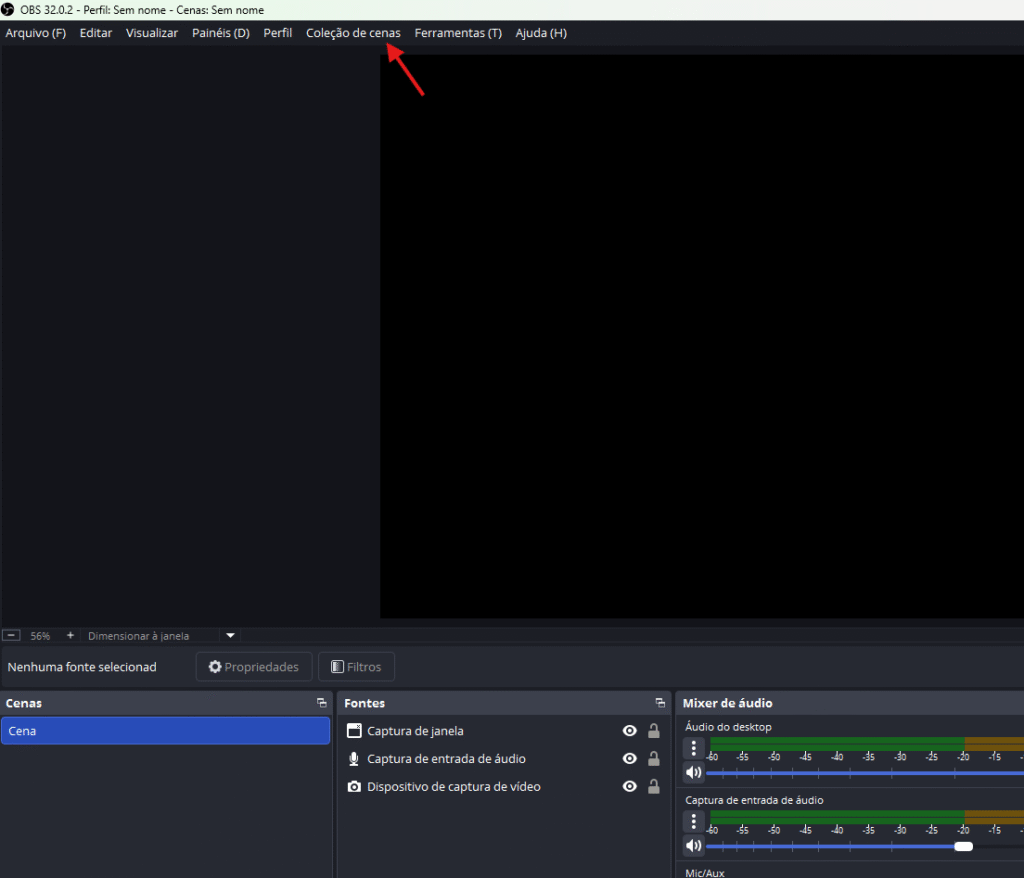
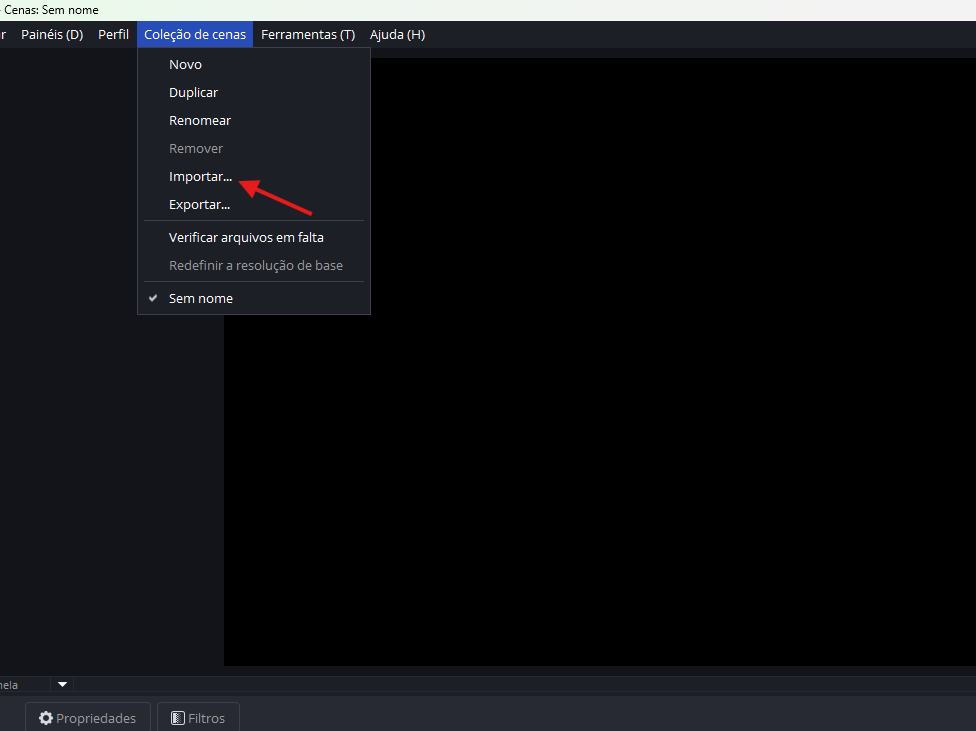
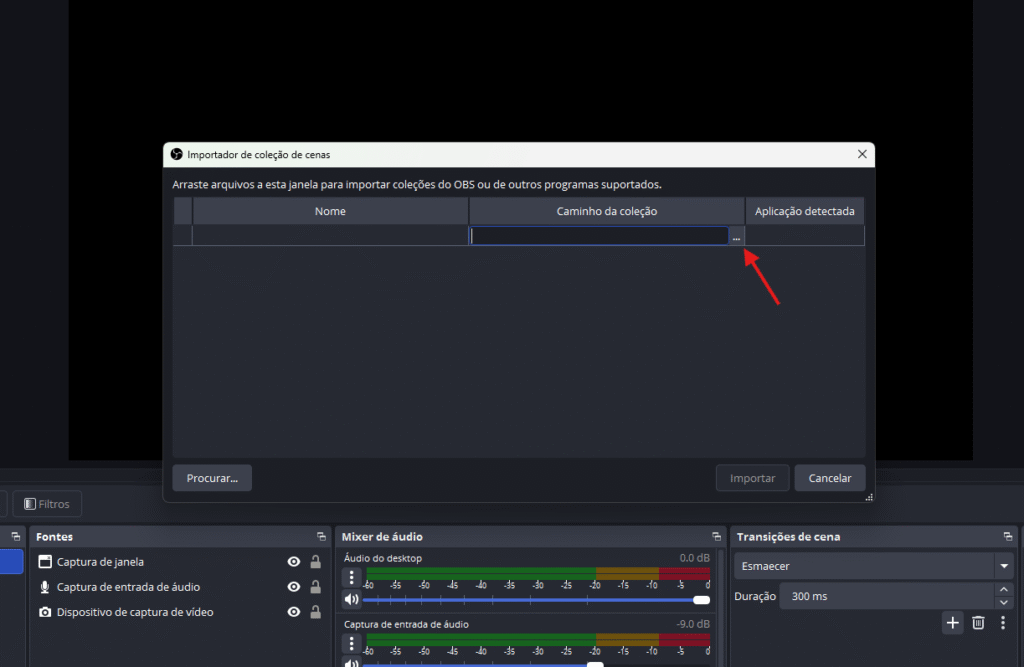
Passo 3: selecione o modelo de gravação
No padrão estabelecido, há duas opções de gravação: a do notebook e a normal.
A “GRAVAÇÃO NOTEBOOK” existe para que o usuário possa utilizar o seu dispositivo. Para isso, basta conectar o próprio aparelho através do cabo HDMI disponível nas entradas do computador. As configurações já estarão disponíveis assim que o cabo for conectado.
Já a “GRAVAÇÃO NORMAL” não necessita de conexão com nenhum dispositivo externo, basta gravar.
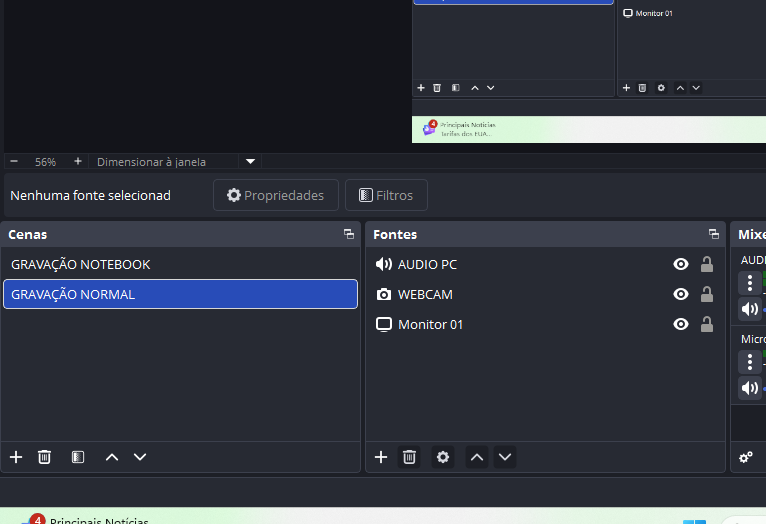
Passo 4: confira as configurações
É importante que o usuário confira as configurações com que está atuando. Para isso, vá até o canto inferior direito e clique em “Configurações” e depois em “Saídas”.
Desça a tela até a seção de “Gravação” e verifique se está tudo de acordo com a imagem abaixo antes de começar a gravação.
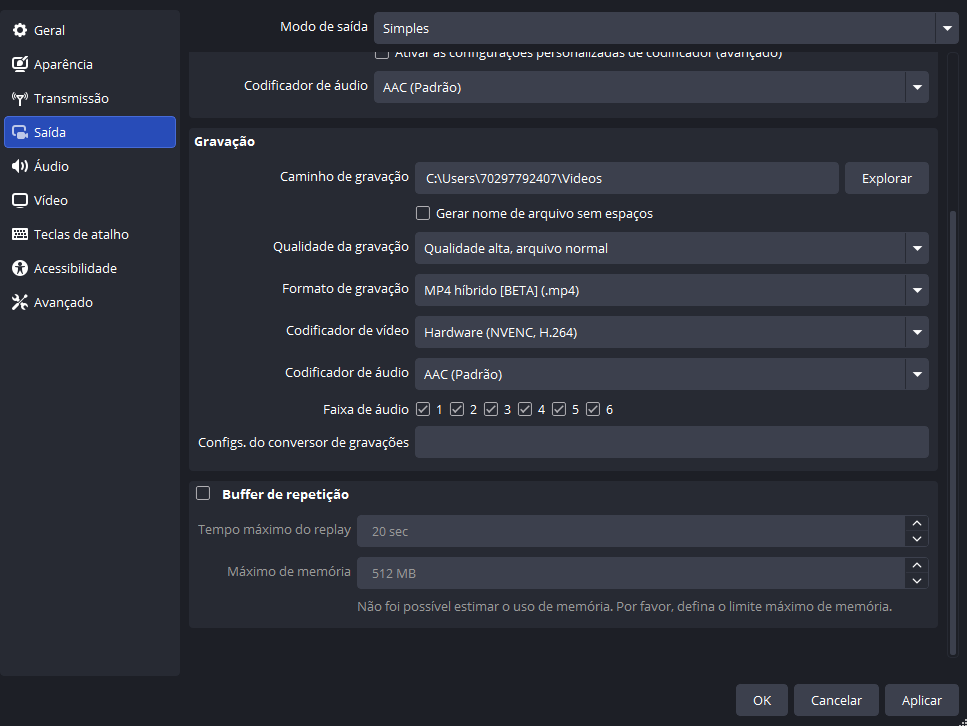
Passo 5: inicie a gravação
Feitos estes procedimentos, o usuário já pode iniciar a sua produção.
Lembre-se: sempre haverá um assistente de produção próximo à ilha para auxiliar os professores e servidores em casa de dúvidas na hora de gravar.
Abaixo, é possível deixar sua opinião sobre nosso tutorial. Isso nos ajuda a melhorar a Central de Ajuda. Caso você ainda tenha dúvidas sobre como realizar essa tarefa, envie-nos uma mensagem.